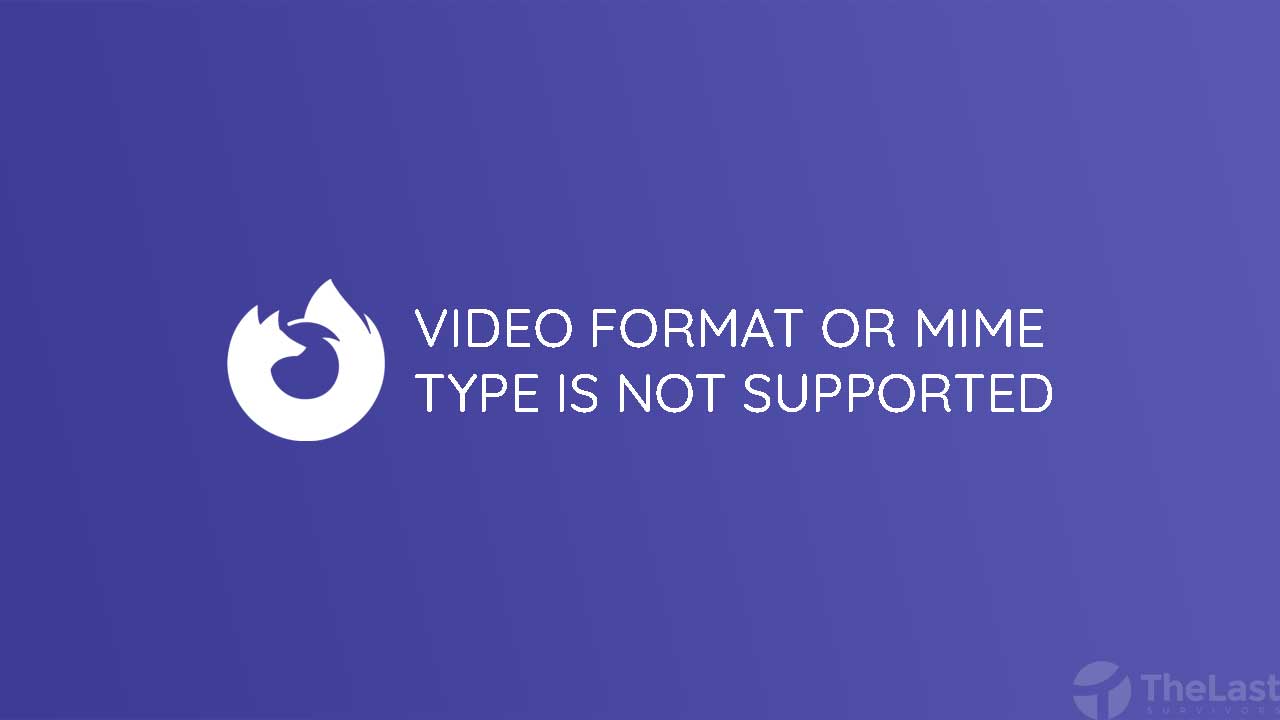Salah satu masalah yang umum terjadi pada browser Mozilla Firefox yaitu munculnya pesan Video Format or MIME Type is not Supported.
Masalah tersebut membuat pemutaran video gagal saat kamu hendak menontonnya melalui browser Firefox.
Bagi kamu yang sedang mengalami permasalahan serupa, berikut Thelastsurivors sajikan beberapa cara mudah untuk memperbaikinya:
Daftar isi
1. Ganti Browser Lain
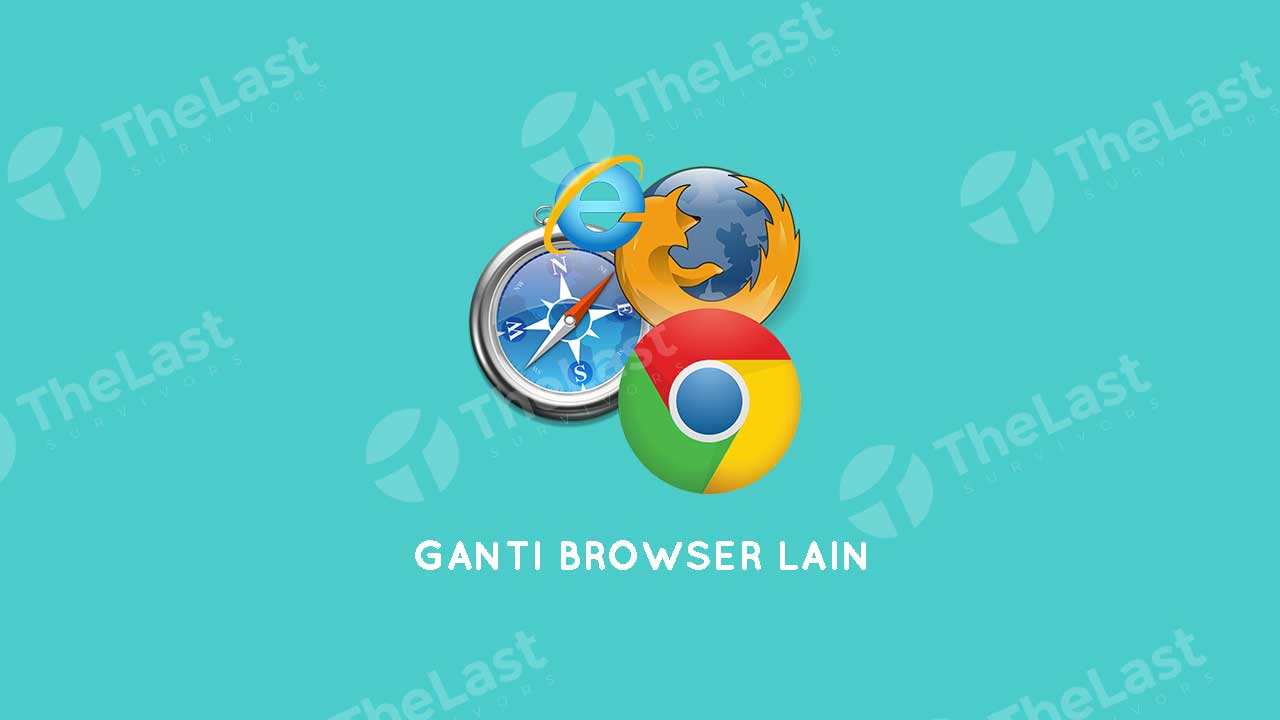
Sebenarnya kamu tidak perlu pusing-pusing untuk memikirkan solusi dari masalah video format or MIME type is not supported di Mozilla Firefox.
Karena masih ada browser lain yang bisa kamu gunakan untuk memutar video yang berada di situs tertentu. Seperti beralih ke Google Chrome, Microsoft Edge, Opera, dan browser lain.
Tapi jika kamu fanbase Firefox dan tidak mau ganti ke browser lain, maka kamu bisa memperbaiki masalah tersebut dengan cara lain di bawah ini.
2. Hapus Cache Firefox
Solusi lain untuk mengatasi video format or mime type is not supported yaitu dengan menghapus cache Firefox. Karena bukan tidak mungkin, cache yang menumpuk bisa mengakibatkan masalah tersebut, berikut caranya:
Langkah 1: Buka aplikasi Firefox di komputer atau laptop kamu.
Langkah 2: Klik tiga garis di pojok kanan atas lalu pilih Pengaturan atau Options.
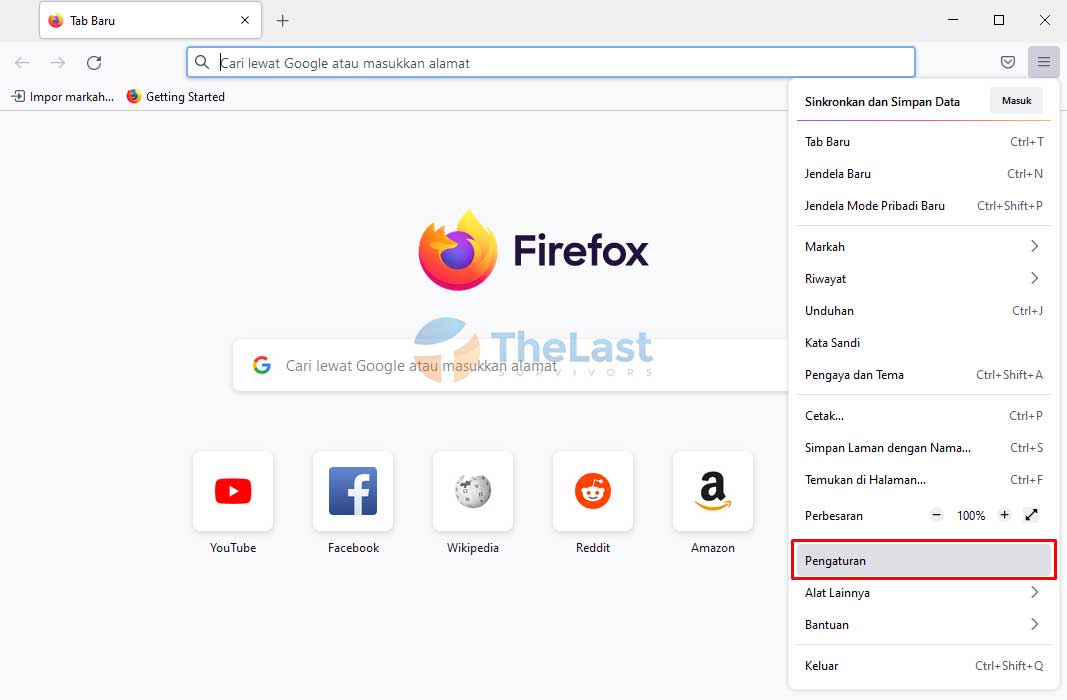
Langkah 3: Buka tab Privasi & Keamanan atau Privacy & Security.
Langkah 4: Klik tombol Hapus Data atau Delete Data pada bagian Kuki dan Data Situs atau Cookies and Site Data.
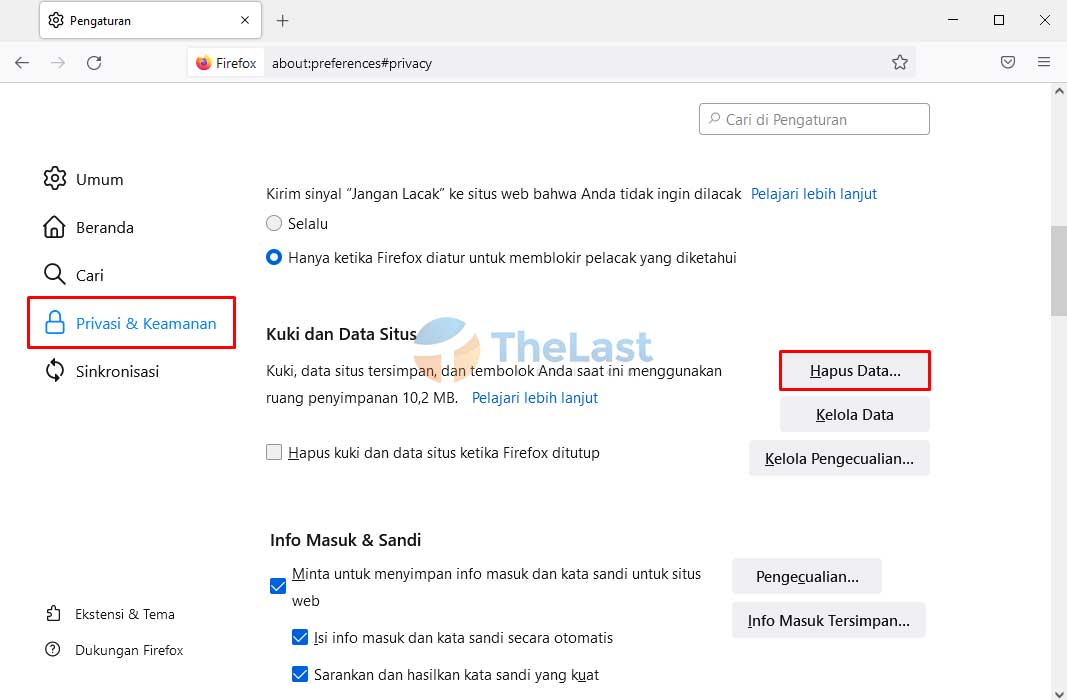
Langkah 5: Centang semua opsi, lalu klik Hapus.
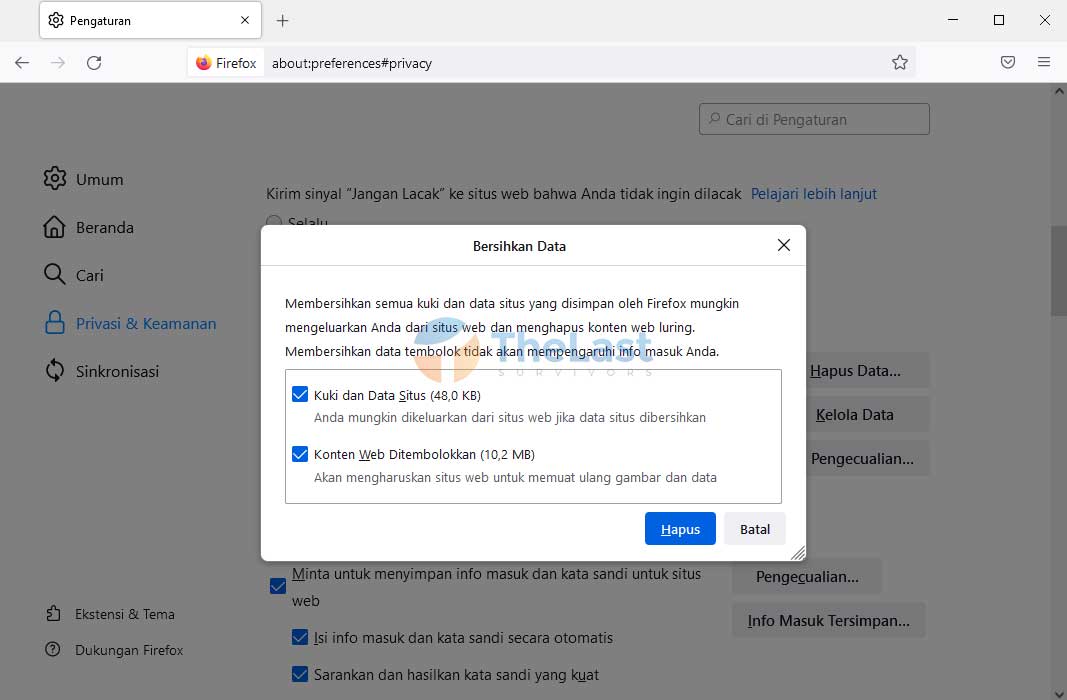
Setelah kamu membersihkan cache tersebut, sekarang coba mulai ulang Firefox dan harusnya masalah video not supported failure sudah bisa teratasi.
Baca Juga: Cara Mengatasi Browser Terbuka Sendiri
3. Bersihkan Cookies Firefox
Sebenarnya cara ini sama dengan cara yang sebelumnya, lantaran di versi Firefox terbaru, pengaturan Cookies dan Cache sudah digabung.
Jadi kamu bisa membersihkan Cookies dengan melakukan cara menghapus Cache di atas.
Tapi, kamu juga bisa mengaktifkan opsi untuk menghapus cookies secara otomatis setiap kali Firefox ditutup. Caranya yaitu sebagai berikut:
- Jalankan Firefox dan buka menu Options seperti tadi.
- Pilih tab Privasi dan Keamanan.
- Centang opsi Hapus kuki dan data situs ketika Firefox ditutup atau Delete cookies and data site when Firefox closed.
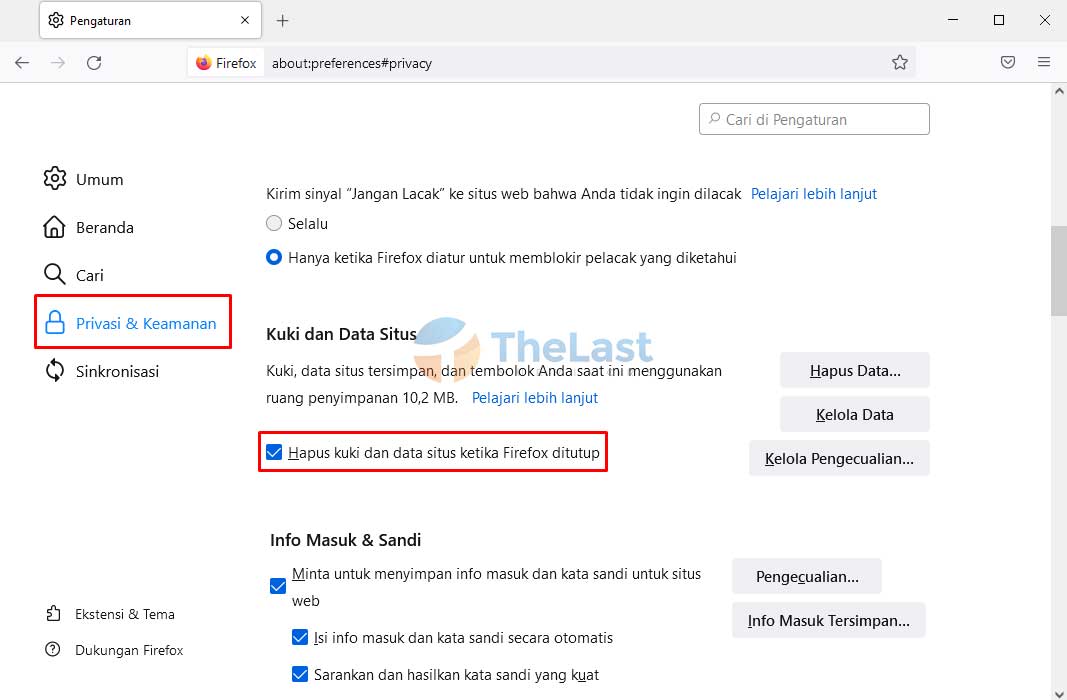
Tidak semua versi Windows sudah include dengan Media teknologi., dalam hal ini adalah Media Feature Pack. Diantaranya yaitu versi Windows KN dan Windows N.
Fungsi dari media feature pack yakni untuk mendukung semua format media agar bisa dijalankan di komputer atau laptop kamu.
Jadi tanpa adanya Media Feature Pack, Windows yang kamu gunakan belum support semua format media. Ini juga yang bisa mengakibatkan masalah ‘video format or MIME type is not supported’.
Solusi untuk mengatasinya tentu dengan memasang Media Feature Pack tersebut. Tapi langkah ini hanya ditujukan buat kamu yang mengunakan Windows 10 N atau Windows 10 KN saja ya.
Selanjutnya kamu bisa download di situs resmi Microsoft, berikut linknya:
Media Feature Pack for Windows 10 KN dan N (Versi 1511)
| Nama File | – KB3099229_x86.msu – KB3099229_x64.msu |
| Versi | 1.0 |
| Tanggal Rilis | 11 September 2015 |
| Ukuran | 110.4 MB |
| Link | Disini |
Media Feature Pack for Windows 10 KN dan N (Anniversary versi update 1697)
| Nama File | – KB3133719-x64.msu.msu – KB3133719-x86.msu.msu |
| Versi | 1.0 |
| Tanggal Rilis | 8 Januari 2016 |
| Ukuran | 112.4 MB |
| Link | Disini |
Media Feature Pack for Windows 10 N (Versi 1703)
| Nama File | – Download the x86-based version – Download the x64-based version |
| Versi | 1703 |
| Tanggal Rilis | April 2017 |
| Ukuran | 70 MB |
| Link | Disini |
5. Tambahkan Add-on NoPlugin
Seandainya masalah MIME type not supported masih saja terjadi, coba gunakan add-on bernama NoPlugin yang bisa kamu pasang di Firefox.
Add-on NoPlugin tersebut akan memindai konten media di situs web yang kamu buka lalu mengubah kodenya menjadi HTML5 agar bisa terbaca oleh Firefox, berikut caranya:
Step 1: Jalankan aplikasi Firefox.
Step 2: Pada menu Home, tekan tombol Ctrl + Shift + A.
Step 3: Ketik NoPlugin di kolom pencarian Add-on.
Step 4: Pilih Add-ons NoPlugin by Corbin Davenport.
Step 5: Klik tombol Tambah ke Firefox atau Add to Firefox untuk memasangnya.
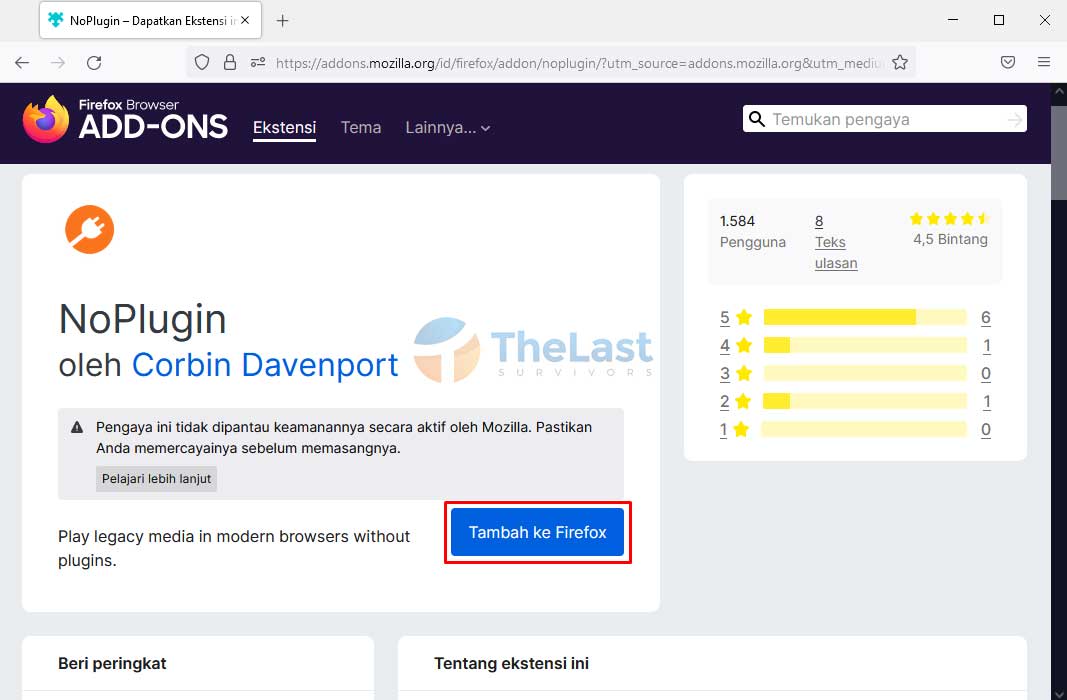
Selepas Add-ons Firefox terpasang, coba buka lagi situs yang memuat video tersebut.
Sekarang coba putar video tersebut, harusnya si sudah bisa. Tapi jika belum, buka video tersebut dan klik tombol Download lalu putar videonya menggunakan aplikasi Media Player di komputer kamu.
Baca Juga: Cara Membersihkan Cache di Windows 11
6. Install Ulang Firefox
Cara terakhir yang bisa kamu lakukan untuk mengatasi video tidak bisa diputar di Firefox adalah dengan menginstall ulang aplikasi Firefox itu sendiri.
Dengan menginstal ulang, semua file Firefox akan dihapus dan digantikan dengan yang baru. Di bawah ini cara melakukannya:
- Langkah #1: Buka Control Panel lewat Start Menu.
- Langkah #2: Klik Uninstall a Program.
- Langkah #3: Cari aplikasi Firefox, lalu klik kanan dan pilih Uninstal.
- Langkah #4: Lakukan uninstall hingga selesai.
- Langkah #5: Download Firefox versi terbaru dari situs resminya.
- Langkah #6: Install Firefox seperti biasa.
Demikian pembahasan mengenai cara mengatasi video format or mime type is not supported di Mozilla Firefox. Semoga berhasil!